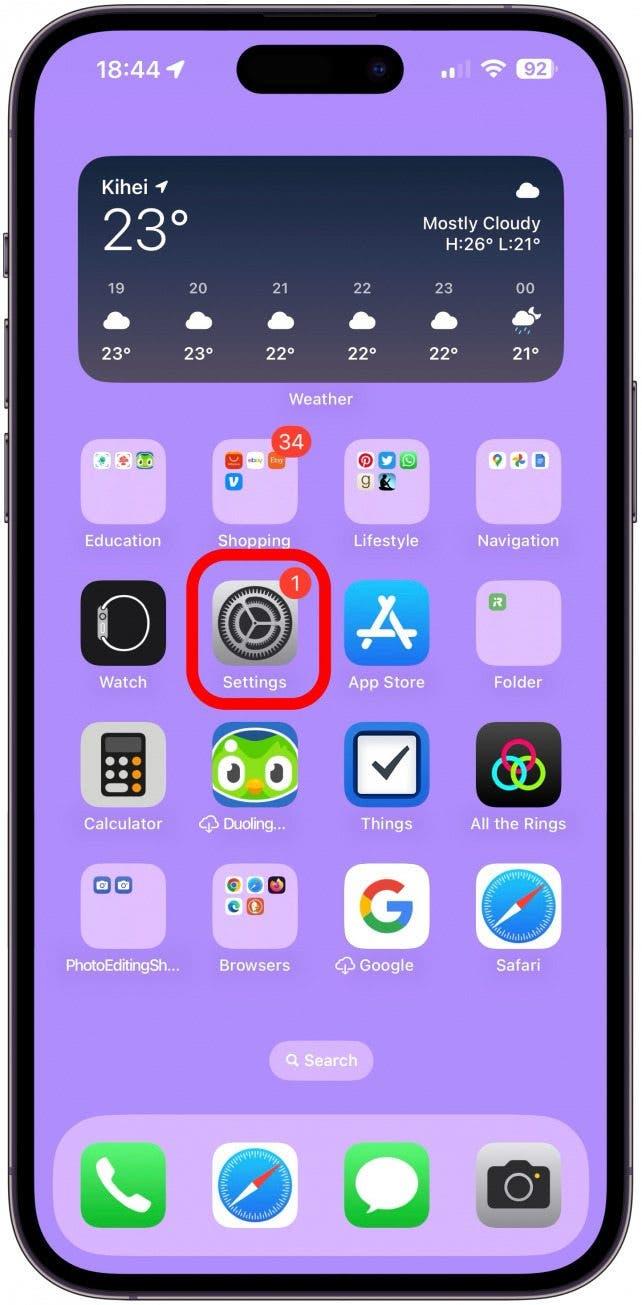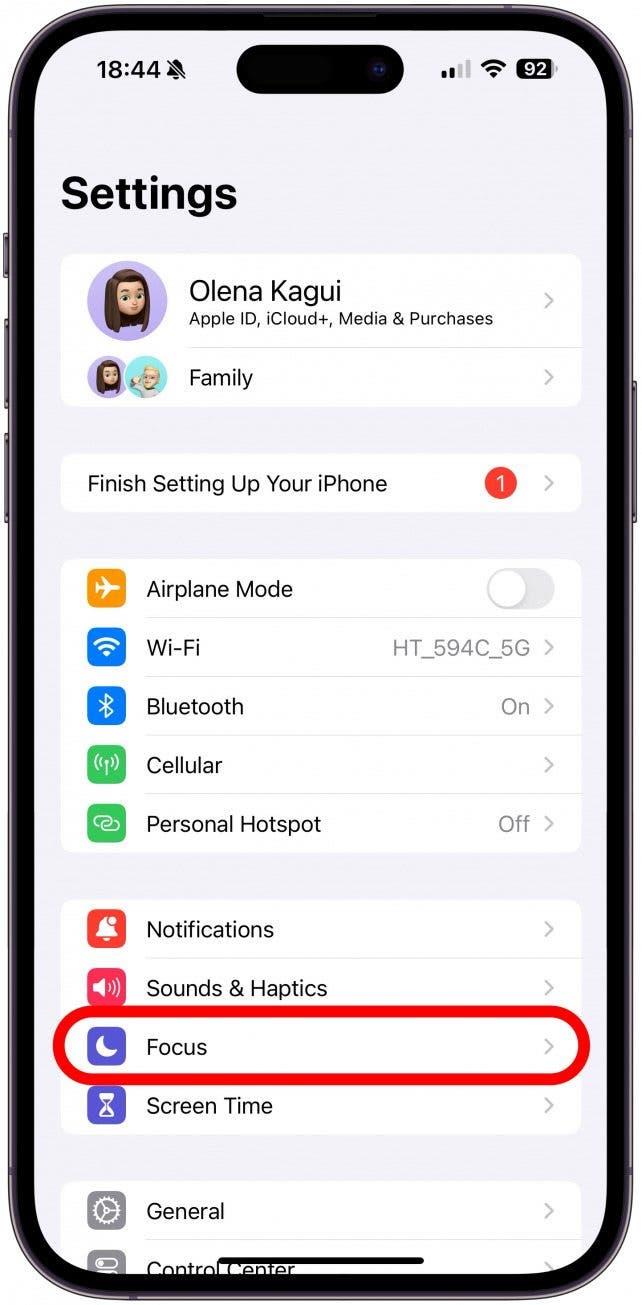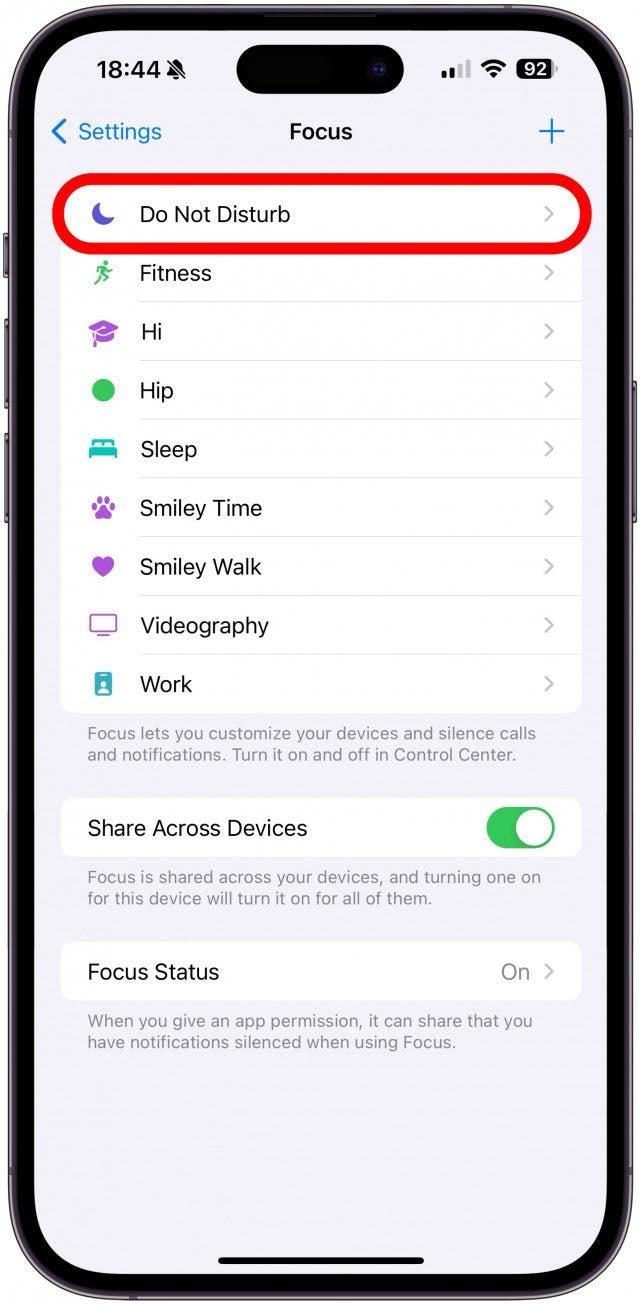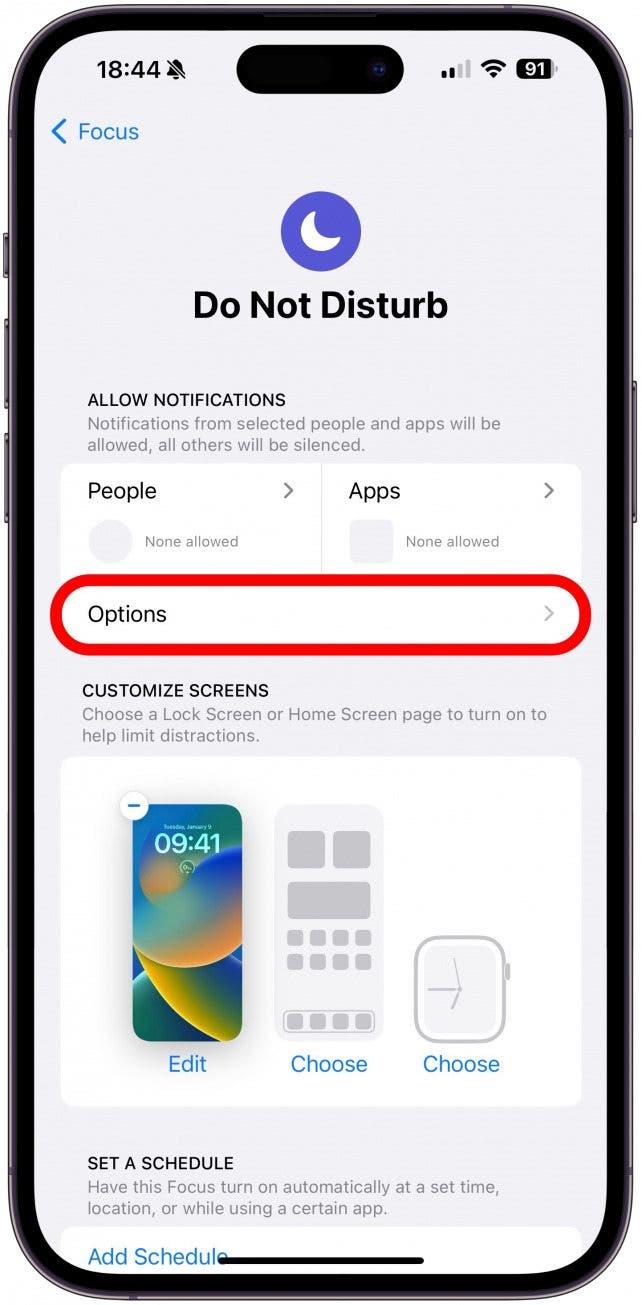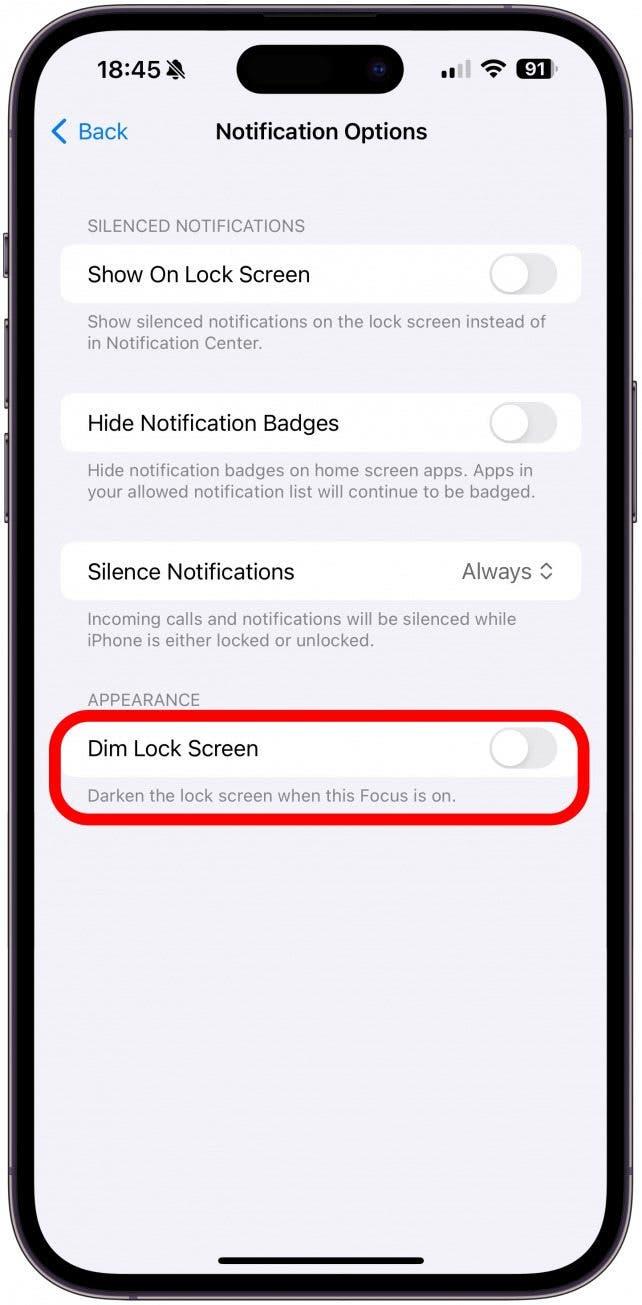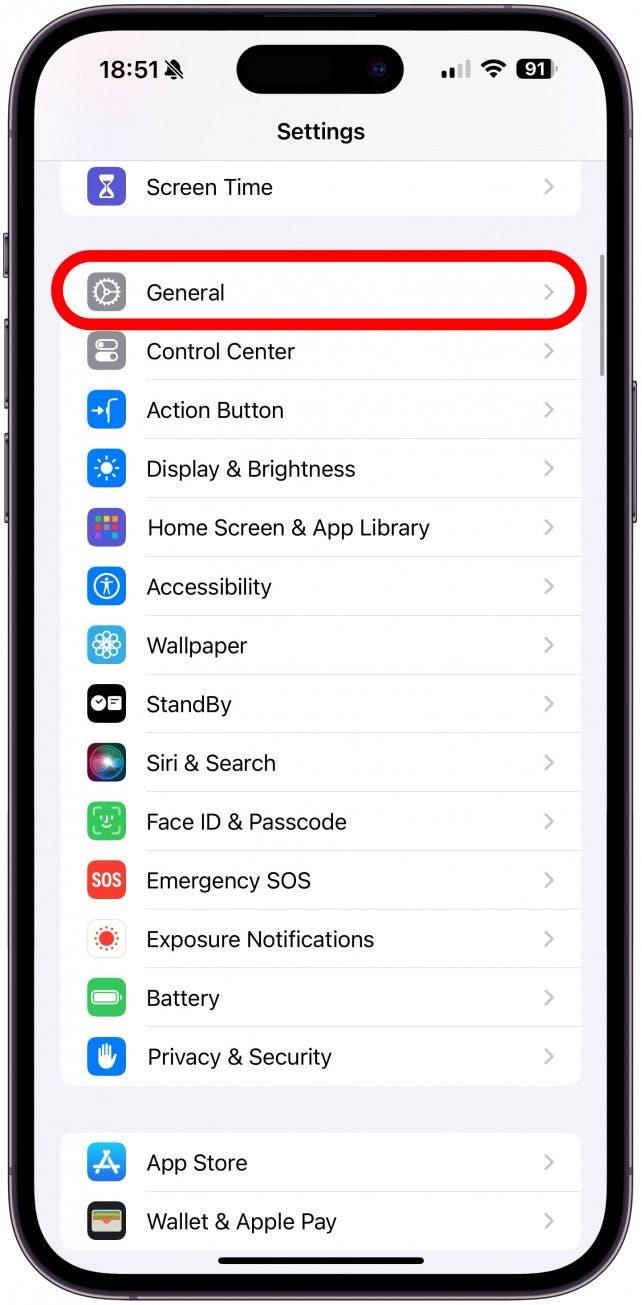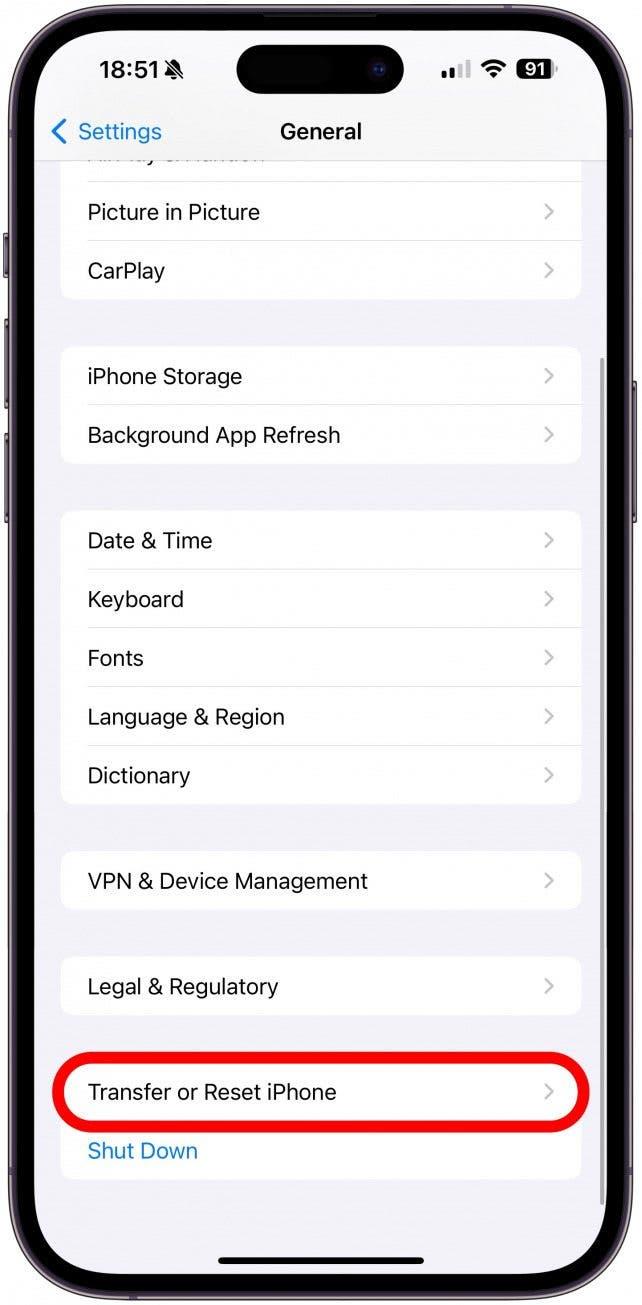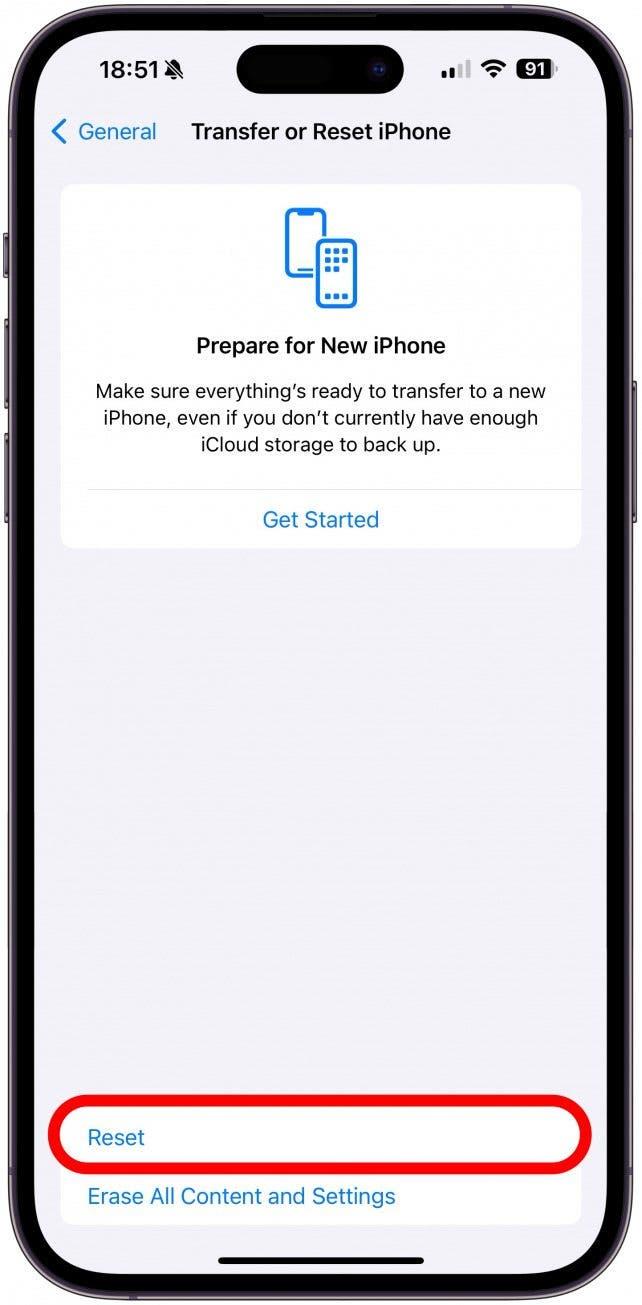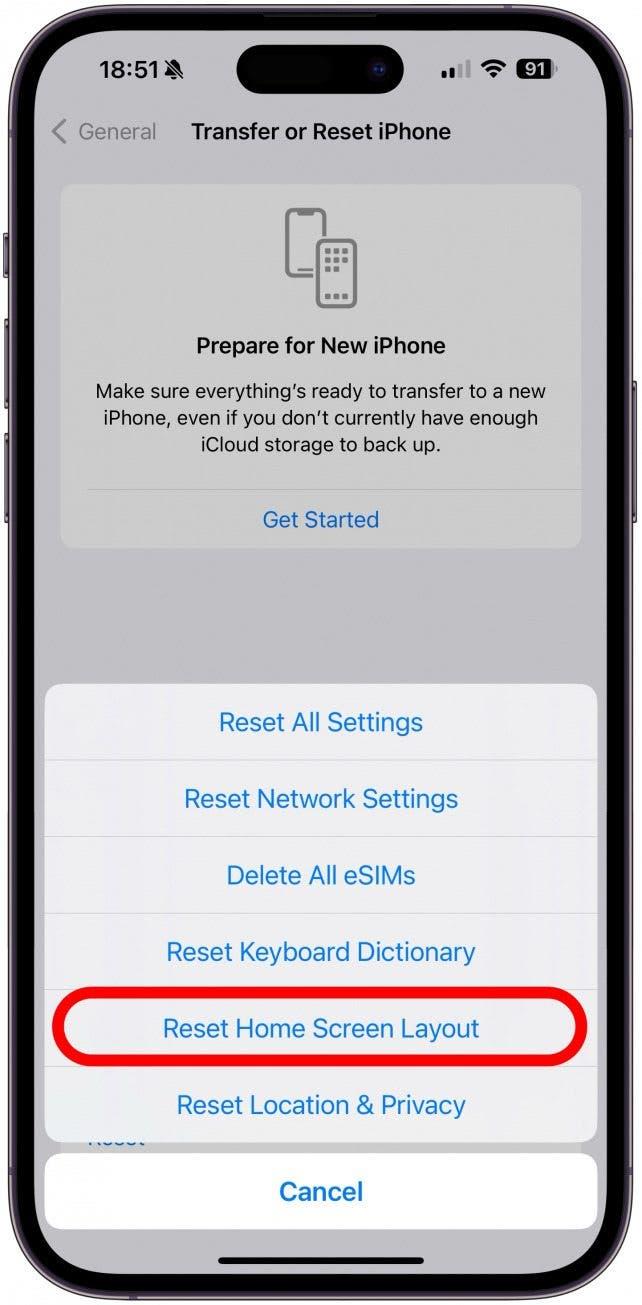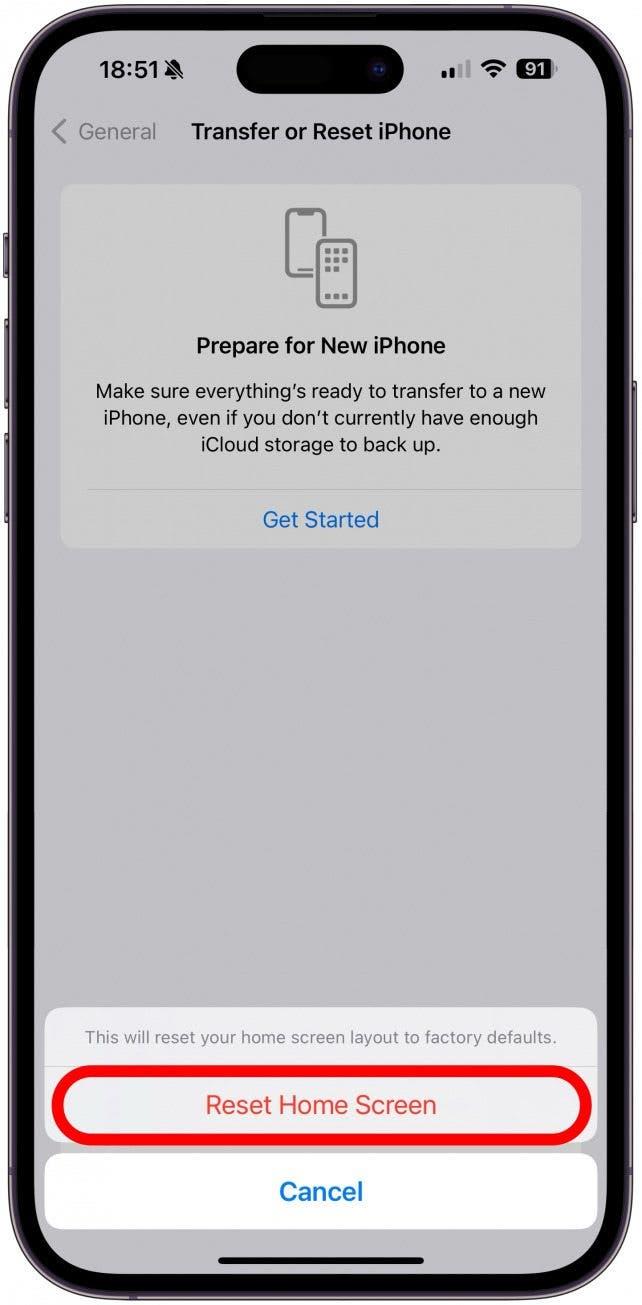Фон Вашего iPhone размыт? А может быть, это весь Ваш экран блокировки или даже Главный экран? Есть несколько причин, по которым это может происходить. В этой статье мы расскажем о том, как размыть экран или обои, независимо от того, происходит ли это из-за определенных функций iPhone, неправильных настроек или программного сбоя.
Почему мой главный экран размыт?
Существует множество причин, по которым Ваш экран блокировки, главный экран или обои размыты. В некоторых случаях эффект размытия создается специально, но он также может быть вызван определенными настройками или неожиданной ошибкой. Вот причины размытости фона Вашего iPhone:
- Когда Вы создаете новый экран блокировки и устанавливаете его в качестве пары обоев, обои по умолчанию будут размытыми. Это справедливо для фото, Emoji и других типов Экранов блокировки. Если Вы столкнулись именно с этой проблемой, Вы можете легко настроить свои обои и отключить размытие.
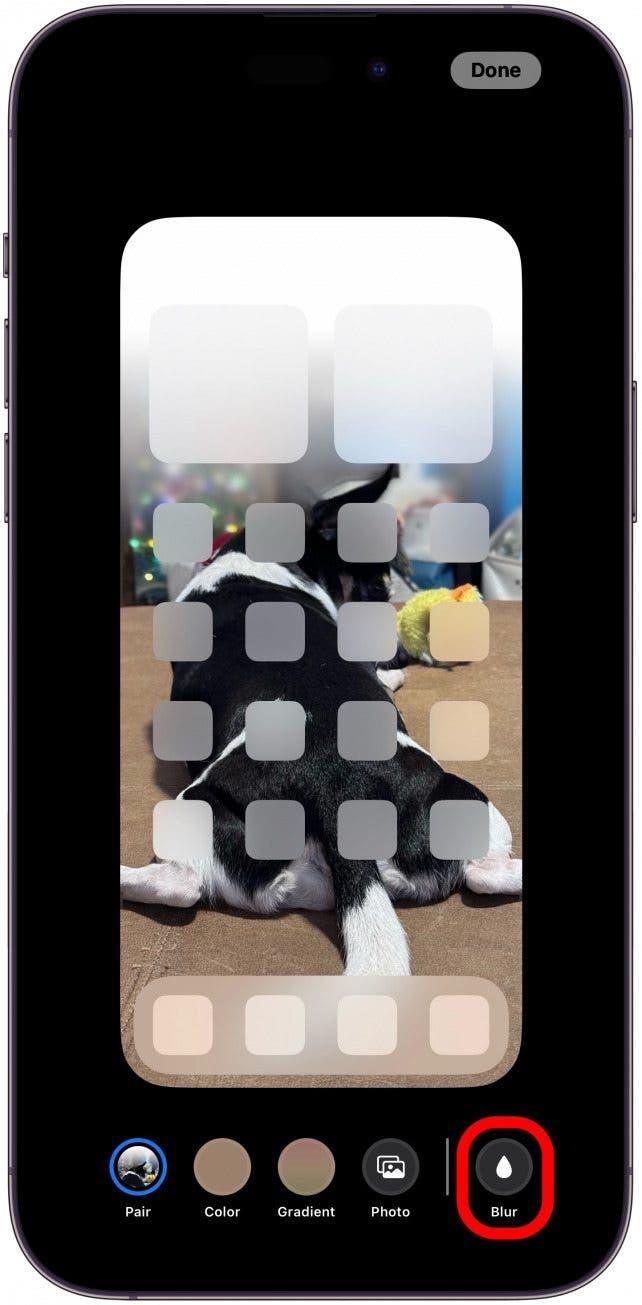
- Также возможно, что Вы используете для обоев изображение плохого качества. Или, если только верхняя, нижняя, левая или правая часть Вашего фотоэкрана блокировки размыта, возможно, Вы используете изображение, которое слишком мало для Вашего экрана. Однако Вы все равно сможете уменьшить масштаб за пределами границ, в результате чего части изображения будут казаться размытыми, а не обрезанными. Вы можете проверить это, настроив свой Экран блокировки и увеличив изображение, чтобы убедиться, что так оно выглядит лучше.
- Если Вы используете большой виджет на Экране блокировки, открываете папку приложений на Главном экране или долго нажимаете на виджет или Smart Stack на iPhone, все на заднем плане временно становится размытым. Просто проведите пальцем вверх или коснитесь фона, чтобы вернуться к своему обычному Экрану блокировки или Главному экрану.
- Режим фокусировки сна — это еще одна функция, которая размывает Ваш экран по своей воле. Поскольку цель спящего режима — не отвлекать Вас от экрана и позволить Вам уснуть, он автоматически затемняет и размывает Ваш экран блокировки. Единственный способ исправить это — отключить Режим сна или прекратить обмен режимами фокусировки между устройствами, чтобы Вы могли использовать Режим сна на iPad или MacBook без его появления на iPhone.
- Другие режимы фокусировки также могут размывать экран, но Вы можете настроить их и отключить настройку Dim Lock Screen. Я покажу Вам, как это сделать, в следующих шагах.
- Если ничего из этого не помогло, то проблема может заключаться в ошибке или техническом сбое. Чтобы исправить это, начните с перезагрузки iPhone, обновления до последней версии iOS или, в крайнем случае, сброса настроек макета главного экрана, который удалит все пользовательские настройки Вашего главного экрана.
Как исправить размытый экран на iPhone: отключите тусклый экран блокировки
Если Ваш размытый экран блокировки вызван режимом фокусировки, то есть это происходит только тогда, когда включен определенный режим фокусировки, Вы можете изменить некоторые настройки, чтобы исправить ситуацию. Помните, что Вы не можете изменить эту настройку в режиме фокусировки сна. Чтобы отключить функцию затемненного экрана блокировки в других режимах фокусировки:
 Откройте для себя скрытые возможности Вашего iPhoneПолучайте ежедневные советы (со скриншотами и понятными инструкциями), чтобы осваивать Ваш iPhone всего за одну минуту в день.
Откройте для себя скрытые возможности Вашего iPhoneПолучайте ежедневные советы (со скриншотами и понятными инструкциями), чтобы осваивать Ваш iPhone всего за одну минуту в день.
- Откройте Настройки.

- Нажмите пункт Фокус.

- Выберите режим фокусировки, который размывает Ваш экран блокировки.

- Нажмите пункт Опции.

- Отключите режим затемнения экрана блокировки.

Как сбросить макет главного экрана
Сброс макета Домашнего экрана должен быть крайним средством, потому что он удалит все настройки, которые Вы сделали для своего Домашнего экрана, а заново организовывать Домашний экран с нуля может быть очень хлопотно. Возможно, Вам стоит обратиться в службу поддержки Apple, прежде чем пытаться сделать это, но если Вы уверены, что это поможет устранить размытость:
Предупреждение
Если размытый экран вызван техническим сбоем или программной ошибкой, это не поможет. Возможно, стоит дождаться выхода нового обновления программного обеспечения, прежде чем сбрасывать настройки Домашнего экрана.
- Откройте Настройки и нажмите Общие.

- Прокрутите страницу в самый низ и выберите Передача или Сброс iPhone.

- Нажмите Сброс.

- Выберите Сброс макета главного экрана.

- Наконец, если Вы уверены, нажмите Сбросить главный экран, чтобы продолжить.

Теперь Вы знаете множество причин, по которым Ваш Главный экран может быть размытым. Или почему Вы видите размытый/туманный фон, обои или экран блокировки. Далее Вы узнаете, как остановить случайную смену экрана блокировки.
FAQ
- Как удалить обои на iPhone? Самый быстрый способ удалить обои на iPhone — это нажать и удерживать экран блокировки и провести пальцем вверх, чтобы удалить их. При этом также удаляются соответствующие обои. Если Вы не хотите удалять экран блокировки, ознакомьтесь с тем, как изменить экран блокировки на iPhone.
- Как размыть фон на iPhone? Вы можете либо размыть фон портретных изображений в приложении «Фото», либо размыть фон обоев в настройках пользовательского экрана блокировки.
- Как сделать так, чтобы фотография подходила к обоям на iPhone? Когда Вы настраиваете экран блокировки для фотографий, Вы можете увеличить или уменьшить масштаб, чтобы картинка вписалась в экран. Имейте в виду, что не каждое изображение может стать отличным экраном блокировки или обоями; вертикальное изображение подходит лучше всего, если учитывать его размеры.